Google Docs არის შესანიშნავი გზა ყველა სახის დოკუმენტის დასაწერად და რედაქტირებისთვის. თქვენ შეგიძლიათ გამოიყენოთ იგი კვლევითი ნაშრომების შესაქმნელად, ელ.ფოსტის შემუშავებისთვის და სტატიების დასაწერად – და კიდევ ბევრი სხვა. ზოგიერთ შემთხვევაში, შეიძლება დაგჭირდეთ სურათების ჩასმა თქვენს დოკუმენტში… მაგრამ შეიძლება იყოს შემთხვევები, როდესაც სურათები არ არის ნაჩვენები თქვენს Google Doc-ში.
დაკავშირებული კითხვა:
- Google Docs: როგორ ჩავსვათ და მოვატრიალოთ სურათი
- Google Drive: რა უნდა გააკეთოთ, როდესაც სურათების ატვირთვა არ შეგიძლიათ
- როგორ გამოვყოთ ტექსტი Google Docs-ში
- Google Drive: ატვირთეთ დოკუმენტი Android-დან
- Google Docs: როგორ გამოვიყენოთ ძებნა და ჩანაცვლება
ეს პრობლემა შეიძლება წარმოიშვას რამდენიმე მიზეზის გამო, მაგრამ პრობლემის მოგვარება ჩვეულებრივ საკმაოდ მარტივია. თქვენ შეგიძლიათ გამოიყენოთ მრავალი გადაწყვეტილებიდან ერთი, რაზეც დღეს ვისაუბრებთ.
რატომ არ ჩანს სურათები ჩემს Google Docs დოკუმენტში?
ჩვენ გაჩვენებთ, თუ როგორ უნდა მოაგვაროთ სურათი, რომელიც არ არის ნაჩვენები Google Docs-ის პრობლემაში, მაგრამ მოდით, პირველ რიგში განვიხილოთ, რატომ განიცდით ამ სირთულეს.
ფაილი აღარ არის იმავე ადგილას თქვენს კომპიუტერში
ყველაზე გავრცელებული მიზეზი, რის გამოც თქვენი სურათები არ ჩანს Google Doc-ში, არის ის, რომ ფაილები აღარ არის იმავე ადგილას თქვენს კომპიუტერში. ეს შეიძლება მოხდეს, როდესაც მათ გადაიტანთ თქვენი მოწყობილობის სხვა საქაღალდეში და როდესაც გადაიტანთ თქვენს სურათებს ან ეკრანის ანაბეჭდებს თქვენი კომპიუტერის ურნის საქაღალდეში.
ეს არ არის მოცემული, რომ ეს პრობლემა წარმოიქმნება, როდესაც თქვენ ამოიღებთ სურათს იმავე განყოფილებიდან, მაგრამ მაინც ღირს განხილვა. უკეთესი იდეა შეიძლება იყოს ყველაფრის შენახვა გარე მყარ დისკზე.
Ტექნიკური საკითხები
ხანდახან პრობლემა შეიძლება შენთან არ იყოს დაკავშირებული. ამის ნაცვლად, ეს შეიძლება გამოწვეული იყოს Google Docs-ზე ზემოქმედებით. თქვენ შეგიძლიათ მარტივად შეამოწმოთ არის თუ არა ეს ასე, რადგან Google-ს აქვს დაფა, რომელიც მოიცავს მის ბევრ სერვისს.
პრობლემები თქვენს ბრაუზერთან
თუ თქვენ იყენებთ Google Docs-ს თქვენს კომპიუტერში ვებ-ბრაუზერში, თქვენს ბრაუზერთან დაკავშირებული პრობლემები შეიძლება გავლენა იქონიოს პროგრამის მუშაობაზე. მაგალითად, შეიძლება დაგჭირდეთ პროგრამული უზრუნველყოფის განახლება. ხშირად შეგიძლიათ გადაამოწმოთ, არის თუ არა ეს პრობლემა სხვა ბრაუზერში Google Docs-ზე წვდომით ან თქვენს მობილურ მოწყობილობაზე გადასვლით და ნახოთ, აწყდებით თუ არა იგივე პრობლემას.
როგორ გავასწოროთ სურათები, რომლებიც არ არის ნაჩვენები Google Doc-ში
ახლა, როდესაც თქვენ იცით ზოგიერთი ძირითადი მიზეზი, რის გამოც სურათები შეიძლება არ იყოს ნაჩვენები თქვენს Google Doc-ში, მოდით განვსაზღვროთ, თუ როგორ შეგიძლიათ პრობლემის მოგვარება. ქვემოთ თქვენ იხილავთ რამდენიმე ნაბიჯს, რომლებიც შეგიძლიათ სცადოთ.
შეამოწმეთ Google Docs-ის სერვერის სტატუსი
იმის დასადასტურებლად, არის თუ არა პრობლემა დაკავშირებული Google Docs-თან თუ რაიმე თქვენს ბოლოში, ყველაზე მარტივი დასაწყებად არის Google Docs-ის სერვერის სტატუსის შემოწმება. ამის გაკეთება საკმაოდ მარტივია და შეგიძლიათ მიჰყვეთ ქვემოთ მოცემულ ნაბიჯებს:
- გადადით ამ საიტზე: https://www.google.com/appsstatus/dashboard/.
- გადადით ქვემოთ Google Docs-ზე.
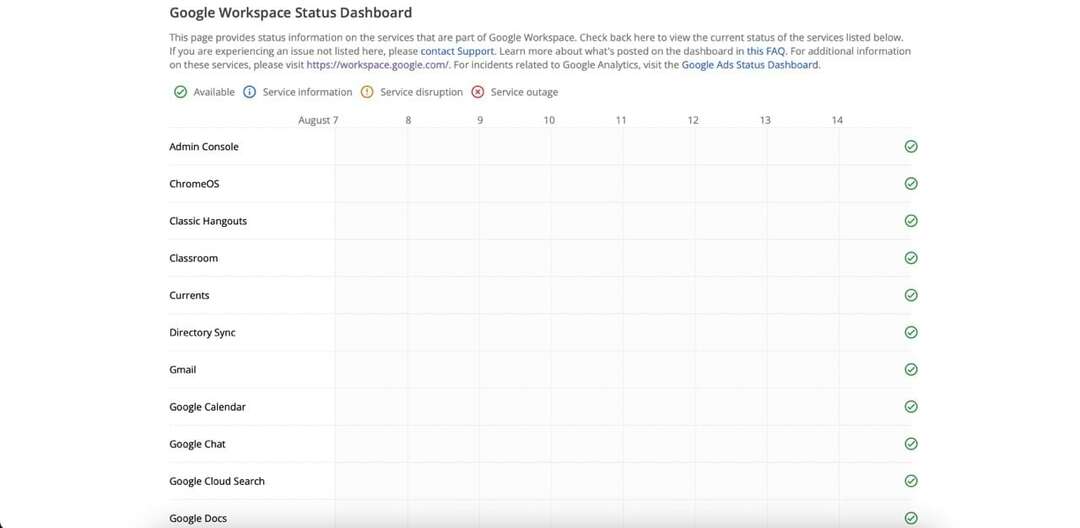
თუ ხედავთ ნიშანს Google Docs-ის გვერდით, სერვერები მუშაობენ ისე, როგორც უნდა. თუმცა, ნარინჯისფერი ხატი და წითელი x სიმბოლო ნიშნავს, რომ თქვენ შეგიძლიათ ელოდოთ პრობლემების წარმოქმნას. ამ სიტუაციებში, ერთადერთი რეალური, რისი გაკეთებაც შეგიძლიათ, არის დაელოდოთ Google-ს პრობლემის მოგვარებას.
მიიღეთ ფოტოები თქვენი კომპიუტერის გადასამუშავებელი ურნადან
თუ დაადასტურეთ, რომ Google Docs-ის სერვერები მუშაობს, დროა გადახვიდეთ და შეამოწმოთ ალტერნატიული გადაწყვეტილებები. პირველი, რაც უნდა დაიწყოთ, არის იმის უზრუნველყოფა, რომ თქვენ არ გადაიტანეთ მოცემული სურათი თქვენი კომპიუტერის ნაგვის საქაღალდეში.
ამის შემოწმება შეგიძლიათ თქვენს გადასამუშავებელ ურნაში გადასვლით (სახელი განსხვავდება თქვენი მოწყობილობისა და კომპიუტერის ენის მიხედვით). თუ ხედავთ სურათს, უნდა იხილოთ მისი აღდგენის ვარიანტი თქვენს მოწყობილობაზე. სახელი, ისევ და ისევ, შეიცვლება თქვენს მიერ გამოყენებული მოწყობილობის მიხედვით.
ხელახლა ატვირთეთ სურათი Google Docs-ში
თუ ჯერ კიდევ გაქვთ პრობლემები, ყოველთვის შეგიძლიათ სცადოთ ხელახლა ატვირთოთ ფოტო ან ეკრანის ანაბეჭდი თქვენს Google Doc-ში. აი, როგორ უნდა გავაკეთოთ ეს:
- გადადით თქვენი დოკუმენტის იმ ნაწილზე, სადაც გსურთ სურათის ჩასმა.
- შეეხეთ გამოსახულება ხატი.
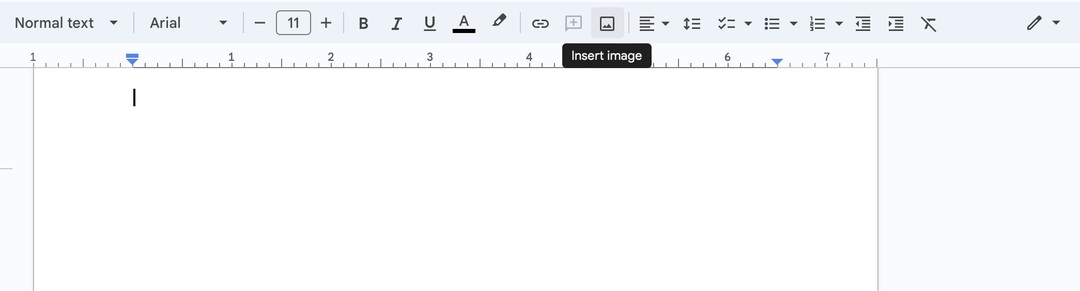
- როდესაც ჩამოსაშლელი მენიუ გამოჩნდება, დააწკაპუნეთ ატვირთეთ კომპიუტერიდან.
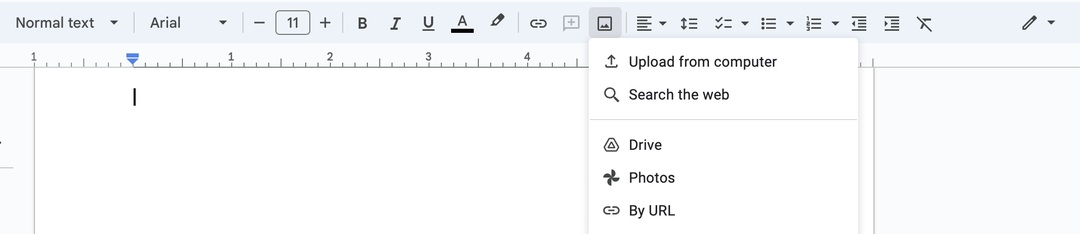
- აირჩიეთ ფაილი გსურთ ატვირთოთ თქვენს მოწყობილობაზე.
დახურეთ და ხელახლა გახსენით Google Docs
კიდევ ერთი გამოსავალი, რომელიც შეგიძლიათ სცადოთ, როდესაც სურათები თქვენს Google Doc-ში არ ჩანს, არის დოკუმენტის დახურვა და ხელახლა გახსნა. ამის გაკეთება მარტივია; უბრალოდ დააწკაპუნეთ x ღილაკს თქვენს ბრაუზერში ჩანართის გვერდით. შემდეგ გადადით თქვენს Google Drive-ზე და ხელახლა გახსენით დოკუმენტი.
განაახლეთ თქვენი ბრაუზერი
ზოგიერთ შემთხვევაში, თქვენს ბრაუზერს შესაძლოა განახლება დასჭირდეს. ეს შეიძლება განსაკუთრებით მართალი იყოს, თუ შეამჩნიეთ, რომ თქვენ ხედავთ სურათს თქვენს Google Doc-ში სხვა ბრაუზერიდან ან მოწყობილობიდან.
თუ იყენებთ Google Chrome-ს, შეგიძლიათ მიჰყვეთ ამ ინსტრუქციას:
- გადადით ჰორიზონტალური სამი წერტილიანი ხატი ზედა მარჯვენა კუთხეში.
- აირჩიეთ დახმარება > Google Chrome-ის შესახებ.
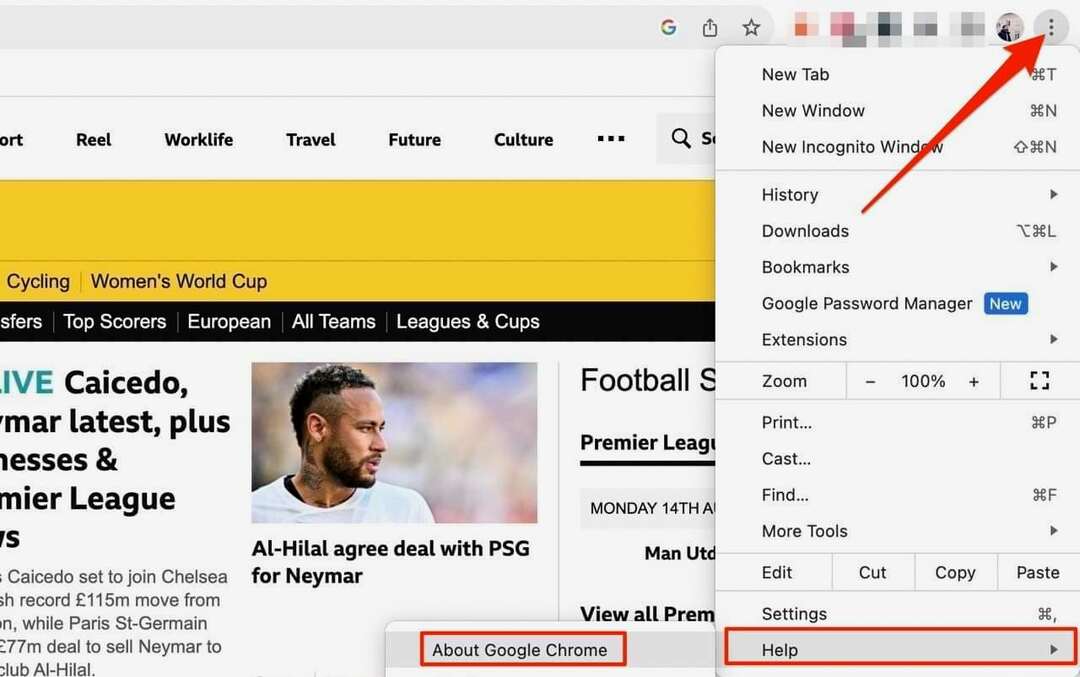
- შემდეგ Chrome მოძებნის ხელმისაწვდომ განახლებას. ამის გაკეთება შეგიძლიათ ამ ფანჯრიდან, თუ გჭირდებათ პროგრამული უზრუნველყოფის განახლება.
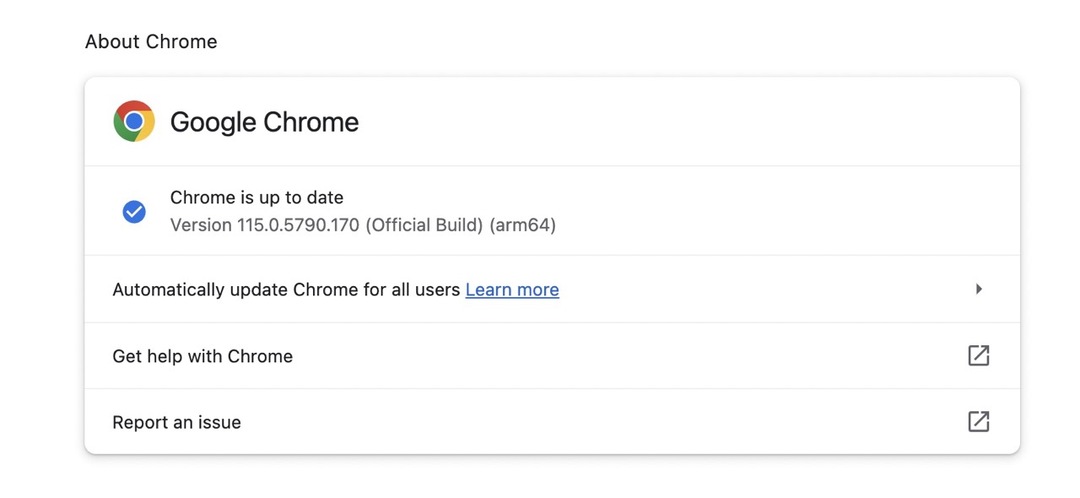
- სცადეთ ხელახლა წვდომა თქვენს Google Doc-ზე ზემოაღნიშნული ნაბიჯების შესრულების შემდეგ.
რომ განაახლეთ Firefox, პროცესი განსხვავდება თქვენი მოწყობილობის მიხედვით. Mac მომხმარებლებს შეუძლიათ წასვლა Firefox > Firefox-ის შესახებ.
Windows-ზე გადადით ჰამბურგერის ხატულაზე და აირჩიეთ დახმარება > Firefox-ის შესახებ.
თუ გჭირდებათ Firefox-ის განახლება, დაინახავთ ვარიანტს, რომელსაც ეწოდება გადატვირთეთ Firefox განახლებისთვის. დააწკაპუნეთ მასზე და სცადეთ ხელახლა წვდომა თქვენს Google Doc-ზე.
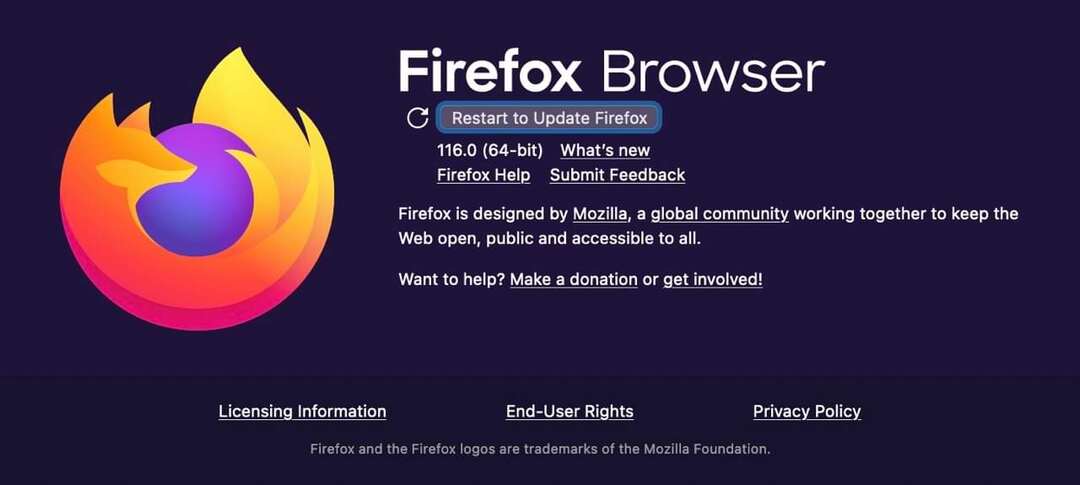
Safari-ის განახლებისთვის Mac-ის მომხმარებლებს დასჭირდებათ macOS ოპერაციული სისტემის განახლება. Წადი სისტემის პარამეტრები > ზოგადი > პროგრამული უზრუნველყოფის განახლება განახლების შესამოწმებლად.
გამოდით და ხელახლა შედით
კიდევ ერთი მარტივი და შესაძლო გამოსავალი, თუ სურათები არ არის ნაჩვენები თქვენს Google Doc-ში, არის სისტემიდან გამოსვლა და დაბრუნება. Გააკეთო ეს:
- გადადით თქვენი პროფილის სურათზე ზედა მარჯვენა კუთხეში.

- გადაახვიეთ ქვემოთ და აირჩიეთ გადით ყველა ანგარიშიდან.
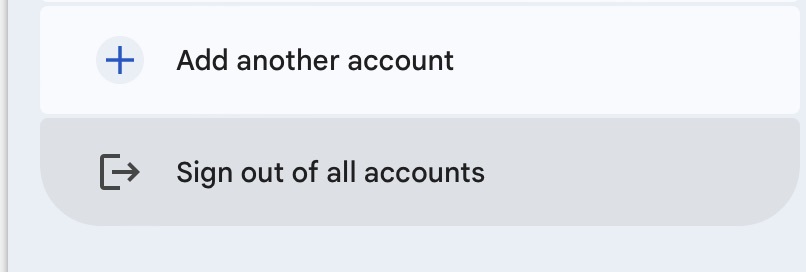
- ისევ შედით თქვენს ანგარიშში.
გამოიყენეთ ეს რჩევები Google Doc-ში გამოჩენილი სურათების პრობლემის გადასაჭრელად
თუ შეამჩნევთ, რომ სურათები არ ჩანს Google Doc-ში, რომელსაც თქვენ არედაქტირებთ, შეგიძლიათ სცადოთ პრობლემის რამდენიმე განსხვავებული გამოსწორება. დასაწყებად უმარტივესი ადგილია იმის უზრუნველყოფა, რომ პრობლემა არის ის, რისი მოგვარებაც შეგიძლიათ, რადგან ხანდახან მას რაღაც Google-ის სერვერებთან აქვს კავშირი.
მას შემდეგ რაც დაადასტურებთ, შეგიძლიათ თუ არა პრობლემის გამოსწორება, შეგიძლიათ სცადოთ მრავალი რამ, რათა დაბრუნდეთ გზაზე. დაკარგული ფაილის აღდგენა იდეალური საწყისი წერტილია უმეტეს სიტუაციებში, მაგრამ ბრაუზერის განახლება და სურათის ხელახლა ატვირთვა ასევე დაგეხმარებათ.